Haberlere abone olun. Hızlı şarj için "Uçuş Modu"
Duvara bir resim asmanız gerekirse ve elinizde düzey yoktur - önemli değil. iPhone kolayca yerleşik bir jiroskop ve manyetometre ile değiştirilebilir ve ayrıca durumun doğrudan yüzleri olabilir. Sanal seviyeye erişim, önceden monte edilmiş pusula uygulamasında elde edilebilir. Sadece programı çalıştırın ve kaydırma solunu yapın (seviye ikinci ekranda).

2. Batarya aşınmasını görüntüler
Durumu gösteren işlev görünür pil iphone. Bununla birlikte, akünün mevcut sınırlama kapasitesinin yüzde kaçının kaynaktan olduğunu kontrol edebilirsiniz. Bunu yapmak için, ayarlara gidin ve "Batarya" bölümünü → "Pil Durumu" nı açın.


3. Hızlı resim serisini yapar
Bazen spor oyunu veya evcil hayvanlar gibi bazı dinamik arsaları kaldırmanız gerekir. Bu gibi durumlarda, fotoğraflar genellikle bulanıklaştırılır. Deklanşöre basmak için yeterli olduğunu etkinleştirmek için seri çekim moduna yardımcı olacaksınız.


4. Kameranın pozlamasını ve odağını düzeltir
Akıllı telefon, resimlerin çok hafif / koyu veya bulanıklaşabileceği nedeniyle her zaman maruz kalmayı ve odaklanmaz. Ancak odak ve pozlamayı manuel olarak ayarlayabilirsiniz. Sadece kamerayı açın ve parmağınızı odaklanmak istediğiniz siteye geciktirin. Ardından, kaydırıcıyı kullanarak anlık görüntünün parlaklığını ayarlayın. Kamerayı hareket etseniz bile ayarlar kaydedilecektir.


5. Kulaklıktaki düğmelere basarak fotoğraf çekin
Başka bir fotoğraf numarası. Birçoğu, iPhone'daki ses tuşuna basarak bir fotoğraf yapabileceğinizi biliyor (Selfie için uygun). Fakat biraz fotoğraf çekebileceğinizi ve bir kulaklığın yardımı ile biraz akla geliyor. Bir tripoda takılan bir akıllı telefonda fotoğraf çekmeniz durumunda faydalı olabilir.

6. Her temas için benzersiz titreşimi ayarlamanızı sağlar.
Her abone için bireysel zil sesleri gibi, benzersiz titreşim sinyallerini de yükleyebilirsiniz. Sessiz modu kullanmanız gerektiğinde, toplantıları, toplantıları ve diğer durumları ziyaret ederseniz, mantıklı olur. Bireysel titreşimi kurmak için istediğiniz, "Değiştir" → "Ringtone" → "Titreşim" → "Titreşim Oluştur" → Kendi Deseninizi kurun.


7. Havaalanı dahil havaalanı daha hızlı
Aceleniz varsa ve İPhone'u sınırlı bir zamanda şarj etmeniz gerekirse, basit bir numara kullanın - hava politikasını açın. Şarj, normalden daha hızlı görülebilir. Ancak havaalanında sizinle birlikte internete veya hücresel ağlarla iletişim kuramayacağınızı unutmayın.


8. Klavyeyi Trekpad'a çevirir
Tipik bir durum hayal edin: Kelimeleri attınız ve bir yazım hatası fark ettiniz. Bu gibi durumlarda, parmağınızı metnin üzerine sıkmanız ve imleciyi çok rahatsız edici olan hatanın yerine getirmeniz gerekir. Bunun yerine, herhangi bir arsa üzerinde dokunuşu tutmak daha iyidir - imleci kontrol etmek için özel bir trackpad'a dönüşecektir. Onunla metni çok daha hızlı düzenleyebilirsiniz.


9. Hemen Safari'deki tüm sekmeleri anında kapatır.
Aktif olarak Safari'yi kullanırsanız, daha sonra bir küme ile karşı karşıya kaldıysanız Çok sayıda açık sekmeleri. Onları bir şeye kapatmak için nankör. Neyse ki, bir fonksiyon, bir kerede tüm sekmelerden kurtulabileceğiniz tarayıcıda bir fonksiyon gizlenir. Kullanmak için, parmağınızı sağ alt köşedeki düğmeye basılı tutun ve "N kapanır sekmeleri" seçeneğini seçin.


10. Hesap makinesindeki sayıları hızlıca kaldırır
En son aranan sembolü silerek bir düğme yok. Birçok iPhone sahipleri bu gerçek şaşkınlığa yol açar. Özel bir hareketi kullanarak birinin numaralarını kaldırabileceğinizi bilmiyorlar. Scored numarası ile alan boyunca sola kaydırmak yeterlidir.


Bakalım "Dört" neyin "dört" içerdiğini görelim: artırılmış gerçeklik için oyunlar, kamu hizmetleri ve yaralanmalar. Hareketli gerçeklik için oyunlar, yardımcı programlar ve yaralanmalar. Arsenal'de, son ...
İphone 4 ile ne yapılabilir

"Dört" neyin "dört" neyin yeteneğine sahip olduğunu görelim. Uzman dizisi altında pompalanır: oyunlar, yardımcı programlar ve artırılmış gerçeklik için yaralanmalar.
Program arayüzü, ciddi masaüstü düzenlemelerinin aksine, yeni gelen tarafından kolayca ustalaşılacağı kadar basittir. Programın işlevselliğinin onlara göre işlevselliğinin ciddi şekilde kesildiği açıktır, ancak dizin üzerinde kurulum için yeterlidir.
Bitmiş konular kümesi sayesinde ("modern", "parlak", "seyahat", "komik" ve "Haberler"), onlar için seçilen öğretmenlerle, montaj geçişleri ve ses izleri (Kendi ses oyuncunuzu kullanabilirsiniz - kütüphaneden izler). Temalar kendileri ve elemanları silindir içinde karıştırılabilir. Ve video hemen çekim yerine bağlanır. Müziğe ek olarak, video ve kendi fotoğraflarınızı sağlayabilirsiniz. YouTube veya MobileMe üzerindeki bitmiş kaydı, ortalama, büyük veya HD kalitesine sahip bir rulo tasarrufu sağlayabilirsiniz. Veya MMS veya Posta'ya gönderin.
Programın yardımı ile 360 \u200b\u200bderecelik panoramalar yapabilirsiniz. Ve kamera sizin için uygun herhangi bir yöne yönlendirilebilir. Panorama yapıştırma sadece 20 saniye sürer. İlginç bir şekilde, uygulama iPhone 3GS üzerinde çalışacaktır, ancak Panoramaların kalitesi "dört" üzerindeki bunlara yol açacaktır. Gerçek şu ki, kahramanımızın, kamerayı hareket ettirirken, titreme ve düzensiz yörünge gibi, bu tür dezavantajları düzeltmeye yardımcı olacak yerleşik bir jiroskop bulunmasıdır.
İPhone 4 hızını kendi başınıza artırın
Son video nasıl hızlanacağını söyledim operasyon iPhone 4 Jailbreak ile iOS 7 çalıştırıyor. Bu sefer, konuşuyor ...
15 Gizli Fonksiyonlar iPhone, iPod Touch ve iPad bilmedin!
Oldığım sosyal ağlar: Instagram: Twitter :; Twitter
Gerçekten de, Gyroskopların katılımı ile oyun, kullanıcıların oyunları için en ilgisizleri bile neşelendirebilir, söz etmemek, avid oyuncular. İşte mükemmel yarışlar (NFS Shift, Asfalt 5 ve Real Racing) ve atıcılar (klasik çekimin ortadan kaldırılması: silah aralığı, en havalı çok oyunculu arketip, NOVA) ve Ferrole çubukları (çok güzel koyu bulutsu ve komik Godfinger) ve müzikal simülatörler (Gyrosynth Gyrosynthetor, Gyroguitarpro Gitar, Gyropiano ve Rockband piyano, gitarist, bas, davulcu veya vokaliste izin verir), ve elbette, Rubik'in küpü gibi bulmacalar.
Tahmin ettiğiniz gibi, iPhone 4 durumunda, tüm bu eksiklikleri, en yakın metro istasyonunun gözünde ya da sanal etiketlerin gözünde dalgalanmalardan kaçınabilirsiniz. Zeminde hızlı bir şekilde gezin ve doğru yöne gidin, "Dört" pusulada yardımcı olacak ve inşa edilecektir.
Yaratıcılar, kamera, bir harita veya hibrit modda çalışan onaylı bir gerçeklik uygulaması olarak konumlandırıyorlar. Hevesli Kullanıcı Değerlendirmeleri, turistlerin, avcıların, balıkçıların, arazi üzerindeki sporcuların, mimarların, jeologlar ve jeodesistlerin yönlendirilmesiyle yönetilmesine gerçekten yardımcı olabileceğini söylüyor. Bununla birlikte, yalnızca tam yerinizi belirleyemezsiniz, aynı zamanda yüksekliği, azimut, yatay / dikey sapmayı ve çok daha fazlasını belirleyebilirsiniz.
Fantastik, örneğin, periyodik bir tablo gibi görünüyor kimyasal elementler Her biri cihazın, bir sürükleyici müziğin altında bir 3D model biçiminde gösterdiği iPhone 4 için elemanlar. Muhteşem olarak ve Yıldız Yürüyüş Uygulaması - örneğin konumunuzu belirlemek ve hemen uygun yeri belirlemek ve her takımyıldız için açıklamalarla gökyüzünün bir resmini hemen oluşturabilen yıldızlı Sky Rehberi.
Cep telefonu işletim sisteminin güncellenmesi önemli bir süreçtir. Ancak işletim sisteminin en son sürümünü ayarlamak her zaman gerekli değildir. Bazen eski montajda kalmak tercih edilir. En sık, sistemi mobil cihazda güncelleme konusu şaşkındır sahipleri iPhone.. Sonuçta, neredeyse herkesi çeken en yeni ve en ilginç fırsatlar yeni işletim sistemi ile görünür. Bugün iOS 8'i yüklemek için iOS 8'in nasıl kurulacağını öğrenmektir. Bunu yapmam gerekiyor mu? Sürecin hangi özellikleri karşılaşılabilir? Tüm bu soruların cevapları aşağıda verilecektir.
İOS 8'i yüklemek mümkün müdür
Her şeyden önce, ne kadar fikrin uygun olduğunu anlamak gerekir. 4 iOS 8 iOS yükleyebilir miyim?
Bu sorunun cevabı, kendini beklemeyecek. Evet, iPhone'da işletim sisteminin en son sürümünü gerçekten koyabilirsiniz. Ama bunu yapmaya değer mi?
4 iPhone'un kendisi çok güçlü değil. Bu nedenle, "sekiz" yüklemek için tavsiye edilmez. Mesele şu ki, IOS 8'de bir akıllı telefonla çalışırken, frenler ve gecikmeler görünür.
Ancak, iPhone 4'lerin sahipleri herhangi bir sorun olmadan hayat fikrini uygulayabilir. Bu durumda gecikmenin çok büyük olmadığı, pratik olarak belirgin olmadığı belirtilir. Buna göre, açık bir cevap yoktur. Herkes, IOS 8 versiyonuna ihtiyacı olup olmadığı, kendisine karar vermelidir.
Güncellemeler Yöntemleri
"Apple" işletim sisteminin en son montajıyla çalışmak istiyorsanız, çok fazla zorluk çekmeden yapabilirsiniz. IOS 8 iOS 8 nasıl kurulur? Tıpkı diğer "Apple" gadget'ında olduğu gibi. Apple yazılımı güncelleme prensipleri her zaman aynıdır.
Aralarında aşağıdaki yöntemleri tahsis eder:
- iTunes kullanın;
- İnternet ile çalışın.
Tam olarak nasıl hareket edecek? Bu herkes kendisine karar verir. Hepsi akıllı telefon sahibinin tercihlerine bağlıdır. 4 iOS 8 iOS iPhone'u ve özel bir program aracılığıyla ve sadece bir akıllı telefon ve internet bağlantısıyla yükleyebilirsiniz. Sonraki, olayların geliştirilmesinin her bir sürümü hakkında daha ayrıntılı olarak açıklanacaktır.

Yardım iTunes.
En yaygın yolla başlayalım - iTunes ile çalışmak. Bu uygulama "Apple" gadget'larının her sahibinden olmalıdır. Bununla birlikte, verileri hızlı bir şekilde geri yükleyebilir, bilgi indirebilir veya yazılımı güncelleyebilirsiniz.
İOS 8'i yüklemek için iOS 8 nasıl kurulur? Sadece küçük bir talimata uymanız gerekir. Buna benziyor:
- Tarafından yüklemek bilgisayar iTunes. en son sürüm Kullanılan gadget için.
- İPhone'u PC'ye bağlayın. Bu, bir USB kablosu kullanılması önerilir.
- İTunes'ı çalıştır. Cihazları senkronize etmek için bekleyin.
- Pencerenin sol kısmına bağlı telefonun adına basın ve Genel sekmesine gidin.
- Uygulamanın sağ tarafında, "güncelleme" düğmesini bulun. Basın ve biraz bekleyin. Güncellemeler için bir akıllı telefon kontrol edilecektir.
- Yaklaşan güncelleme hakkındaki bilgileri inceleyin. İşleme katılın ve "İndir ve güncelleme" yazısına tıklayın.
Bundan sonra, iOS 8'de iOS 8'in nasıl kurulacağı açıktır. Yardımlar yaptıktan sonra biraz beklemek zorunda kalacaksınız. İşletim sistemi güncellenecektir, ardından akıllı telefon yeniden başlatılır. Hızlı, basit, kolay!

Wi-Fi üzerinden
Ancak bu, güncelleme seçeneklerinden sadece bir tanesidir. Önerilen algoritmaya ek olarak, görevi uygulamak için kablosuz interneti kullanabilirsiniz. Bu çözüm işlemi büyük ölçüde kolaylaştırır.
4 iOS 8 iOS yükleyebilir miyim? Kolayca! Özellikle kullanıcının eldeki Wi-Fi'ye erişimi varsa. Bu seçenek En kolay, ancak güvenilir değil. Başarılı bir yazılım güncellemesi için hiçbir garanti yoktur.
Wi-Fi kullanarak yeni işletim sistemini iPhone 4'te indirmek için gereklidir:
- Kablosuz İnternet'i cihaza bağlayın. Bunu yapmak için, "Ayarlar" - "Ağ" - "Wi-Fi" adresine gidin ve ardından Kolu düğmesini AÇIK moduna çevirin. Daha sonra, kullanıcının bağlantının gerçekleşeceği ağı seçmeniz istenecektir. Bir erişim şifresi girmeniz gerekiyorsa.
- "Ayarlar" - "Temel" - "Güncelleme Yazılımı" ye gidin.
- Görünen listede, "İndir ve Set" yazısını olan satıra tıklayın.
- İndirme işlemi tamamlandıktan sonra, "Kur" üzerine tıklayın ve biraz bekleyin.
Bu aşamada, tüm işlem sona erer. Güncelleme, cihazın yeniden başlatılacağından sonra kurulacaktır. Daha sonra, akıllı telefonun sahibi, bilgileri iTunes veya iCloud üzerinden geri yüklemek için teklif edilecektir.
Özellikler Wi-Fi
IOS 8'i yüklemek için IOS 8'in nasıl kurulacağı açıktır. Wi-Fi üzerinden işletim sistemi güncellemesinin bir çok özelliğe sahip olduğu belirtilmelidir. Onları dikkate almazsanız, işletim sistemi başlatma işlemini arayabilirsiniz.

"Apple" akıllı telefonun her sahibi bu tavsiyelere uymalıdır:
- Güncellemeye başlamadan önce, telefonu şarj etmelisiniz. Ücretin% 50'sinden az olmadığı daha iyidir.
- Bazen Wi-Fi ile bir güncelleme başarıyla tamamlanamaz. Bu durumda, girişimin tekrarlanması veya iTunes'u kullanması önerilmektedir.
- İşletim sistemi yükü, IOS 8'in yaklaşık 1 GB'sının ağırlığında başlar. Buna göre, biraz beklemek zorunda kalacak. Şu anda çalışmanız önerilmez cep telefonu. Kapatmak da imkansızdır.
- Wi-Fi üzerinden güncelleme sadece iPhone'da bir jailbreak ile mümkündür.
Tüm bunları bu kadar zor değil. Hiçbir güncelleme yöntemi yardımcı olmazsa, hizmetle iletişim kurmanız gerekir. apple desteği Veya cihaza servis merkezine nitelendirin.
Birkaç yıl önce ilkimi alacağım zaman iphone 4s.Elbette, bu cihazla ilgili herhangi bir şeyle ilgilendim. Ve satın alımından önce, birçok sorudan yandex, Google ve tanıdıkları, zaten kim olduğunu sordu. O zaman bir şey bile kaydettim.
Son zamanlarda, bu kayıtlara tökezledi ve bu kayıtlara tökezledi ve onları blogda tutmaya karar verdi.
Bugünün makalesinin alakalı olarak adlandırılması muhtemel değildir: Kim bir iPhone var - büyük olasılıkla her şeyi bilir. Yine de, benim " resmi olmayan iPhone Kullanıcı Kılavuzu"Burada kalacak.
İhtiyacınız olursa, o zaman resmi iPhone Kullanıcı Kılavuzu İPhone'unuzda tarayıcıyı görüntüleyebilirsiniz. Safari."İPhone Kılavuzu" sekmesini açarak:  Ayrıca uygulamaya gidebilirsiniz ibooks. Ve iBooks Store Store'dan rehberi indirin.
Ayrıca uygulamaya gidebilirsiniz ibooks. Ve iBooks Store Store'dan rehberi indirin.
Ve ayrıca Apple web sitesine de gidebilirsiniz. bir bilgisayardan Ve IOS sürümünüz için istediğiniz kılavuzu bulur.
Yani sorularım önce ve sonra bir iPhone satın aldıktan sonra onlara cevaplar:
1. Maden uygun mu normal sim kart İphone için?
Değil. İphone 4'lerin ihtiyacı için Mikro sim., iphone 5 ve 6 için - ihtiyaç Nano-sim.: Kendin kendin yapmayı deneyebilirsiniz. sıradan sim Sims iPhone için harita, makasla kesti. Ancak risk almamak daha iyidir, ancak salonunuza başvurun mobil operatör - Sen yeni bir tane verilecek. Benimle, 50 ruble beni aldı ve onlar da hesabıma yatırıldı. Sana yeni bir tane verdikten sonra - eski SIM kart çalışmayı bırakacak.
Kendin kendin yapmayı deneyebilirsiniz. sıradan sim Sims iPhone için harita, makasla kesti. Ancak risk almamak daha iyidir, ancak salonunuza başvurun mobil operatör - Sen yeni bir tane verilecek. Benimle, 50 ruble beni aldı ve onlar da hesabıma yatırıldı. Sana yeni bir tane verdikten sonra - eski SIM kart çalışmayı bırakacak.
2. İPhone'u çiziklerden korumak için ne almalı?
Şahsen, hemen sonra alışveriş iPhonemağazada edinilen koruyucu film onun için. Bir dizi iki film (akıllı telefonun ön ve arkası için) 400 ruble maliyeti. Gerçek şu ki, bir iPhone ya da kitap kitabı için hemen satın almak istemedim ya da arka duvar için koruyucu bir kapak. Ancak akıllı telefon hiçbir şekilde korunmazsa, mikrozarappinler üzerinde (özellikle arka tarafta) görünecektir. Bu yüzden bir koruyucu film aldım, sıkışıp tuttum ve tatmin oldum.
Filmi yapıştırmak zor değil: Bunun için talimatları okumak için yeterlidir (veya YouTube'da bir video izleyin) ve her şeyi acele etmeyin. Eğer nazikçe almadığı için korkuyorsanız ve "kabarcıklar olacak", uzmanlarla iletişim kurabilirsiniz (bunu 200 ruble için yapmayı teklif ettiğiniz mağazada haklıydım). 
3. Satın aldıktan hemen sonra iPhone ile ne yapmalı?
Öncelikle bir SIM kart takmanız ve ardından cihazın kendisini açmanız gerekir. Açılır iphone 4s. ve 5
Düğmeyi yukarıdan tutun: 
Üzerinde iphone 6. Bu düğme sağ tarafta: 
4. iPhone'da bir SIM kart eklenmesi nereye?
İPhone'lu bir kutuda özel bir şey var klips. Al ve aparatı deliğe yerleştirin. Konuttan küçük bir tepsi çekilecektir. SIM kartı içine yerleştirin ve tepsiyi geri getirin.
Bu arada, cihazın kendisini kapatmadan bir iPhone'dan bir SIM kartı yüklemek ve kaldırmak mümkündür. 
5. Açıldıktan hemen sonra iPhone ile ne yapmalı?
İlkden sonra İPhone'u etkinleştir gerekmek aktive etmek. Bunda karmaşık bir şey yok: ekrandaki talimatları izleyin - Exm Smart ve kendiniz size her şeyi anlatırsınız. Farkın yapabileceğiniz tek şey bir teklif. Korkma - sadece yarat.
Tam teşekküllü yapılandırma için, İnternet'e erişmeniz gerekir. Bu nedenle, şu anda, herhangi bir Wi-Fi şebekesinin bölgesinde olmak daha iyidir.
6. Apple kimliği nedir?
Apple kimliginiz - Bu, tüm Apple hizmetlerini kullanmanızı sağlayan hesabınızdır. Yani - bu bir demet: adres e-posta + Şifrekayıt yaparken belirttiğiniz hesap.
Apple kimliğine sahip olmak, oyunları ve uygulamaları yükleyebilirsiniz. Uygulama mağazası., Medya İçeriği iTunes'da satın al, tadını çıkar bulut depolama iCloud ve onunla postalarınızı, kişilerinizi, notlarınızı vb. Senkronize etmek için Genel olarak, iPhone veya iPad'in sahibiyseniz, Apple ID olmadan yapamazsınız.
7. Bir iPhone nasıl etkinleştirilir?
İPhone'un ilk açılmasından sonra aktif hale getirilmesi gerekir. İlk önce, bir karşılama ekranına ulaşacağız. Cihazın kilidini açmak için parmağınızı soldan sağa doğru geçirin: 
Ardından dili seçin (bizim durumumuzda - Rusça). Ayrıca, yer ülkesi (Rusya):

Sonra wi-Fi ağı seçin (İnternet olmadan, bir iPhone'u çalıştırmayacak). Sonra etkinleştirmeniz veya devre dışı bırakmanız gerekir coğrafi konum servisi. Geolocation konumunuzu belirler (Geometerlerin fotoğraflarındaki kartlar için kartlar ve navigasyon için gereklidir). Bireysel uygulamalar için daha sonra etkinleştirilebilir:
 İPhone'u iki şekilde yapılandırabilirsiniz: yeni gibi, BEN. onarmak destek olmak
nın-nin bulut hizmeti İTunes programı üzerinden iCloud veya bilgisayar. İlk iPhone'unuz varsa, öğeyi seçmekten çekinmeyin " Gibi özelleştirmek yeni iPhone
”.
İPhone'u iki şekilde yapılandırabilirsiniz: yeni gibi, BEN. onarmak destek olmak
nın-nin bulut hizmeti İTunes programı üzerinden iCloud veya bilgisayar. İlk iPhone'unuz varsa, öğeyi seçmekten çekinmeyin " Gibi özelleştirmek yeni iPhone
”.
Bir sonraki ekranda, " Apple kimliği ücretsiz oluşturun”:

Daha ileri e-postanızı belirtin (Her zaman kullandığım posta kutumun adresine girdim), bir şifre seç (En az 8 karakterden oluşmalı ve en az bir tane içermelidir. büyük harf Ve bir hane).
İcat edilmiş şifreyi hatırladığınız veya kaydettiğinizden emin olun - o ve e-postanın Apple hizmetleri için başvururken sık sık girilmelidir. E-posta ve şifre ayarlayın - bu sizin Apple kimliğinizdir..
Daha fazla hesabın güvenliğini sağlamak için birkaç ek soruyu tanımlayacak, yedekleme e-posta adresini belirlemek istedi - sorduklarını yaptıklarını yaptık. Üzerinde posta kutusuYukarıda belirtilenler gönderileceksiniz. Daha sonra açabilirsiniz (örneğin, bilgisayardan bilgisayardan bir kaç saat sonra) girebilir ve tamamlamak için mektubun bağlantısını izleyin. apple oluşturma. İD.
O zaman farklı kullanmayı kabul edip etmediğini soracaksın apple hizmetleri. Kabul edebilir ya da hiçbir durumda, tüm bunlar daha sonra açık veya aksine, akıllı telefon ayarlarında bağlantısını kesebilir.
Son paragrafta, isteyeceğiz - Apple'a tanısal veri göndermek isteyip istemediğimiz. Yardım etmek için şirketi reddedebilirsiniz.
Bu kadar. Sonunda, iPhone çalışmaya hazır! 
8. İPhone'daki işletim sistemi nedir?
İşletim sistemi: iOS.. Makale yazma sırasında gerçek sürümü: 8.4
9. İPhone'umun orijinal olduğunu (sahte değil) nasıl kontrol edilir?
Her orijinal cihaz kendi seri numarası. Alttaki kutuda, akıllı telefonun kendisinde SIM kartın tepsisinde kendisinde bulabilirsiniz veya ayarlarda bakabilirsiniz:
Simgeyi tıklayın Ayarlar"Ana şeyde iphone ekranı - sonra seçin " Bakım” – “Bu cihaz hakkında". Aşağı kaydırın, seri numarasını bulun.
Her yerdeki odalar eşleşmeli (ve kutuda ve ayarlarda).
Cihazın seri numarasını bulduktan sonra - Apple web sitesinde kontrol edilebilir. Açılan sayfada iPhone seri numarasını girin ve "Devam Et" ı tıklayın.
Tüm harfler ve sayılar varsa seri numarası Doğru bir şekilde tanıttık, cihazımızın adı ve modeli görünmelidir. Göründüse, o zaman bizim demektir. iphone orijinal ve resmi olarak yayınlandı. Yeni bir iPhone'u aldım ve etkinleştirmemişseniz, siteyi kontrol ederken aşağıdaki mesajı göreceksiniz: "Ürün edinme tarihini onaylamanız gerekir":  Hiçbir şey gelmediyse, elinizde bir sahte var.
Hiçbir şey gelmediyse, elinizde bir sahte var.
10. Yeni iPhone'dan arayacağım, ancak işkazakçıyı kötü bir şekilde duymuyorum. Sorun ne?
Güleceksiniz: Satın almadan hemen sonra, iletişim kalitesini kontrol ettim ve iPhone'dan bir arkadaş denir - Onu kötü bir şekilde duydum. Ben zaten üzmeyi başardım, ama bunu fark ettim. koruyucu filmi ekrandan açıklamadıhoparlörü kapatan 🙂. Onu çıkardığımda, işitme mükemmel oldu.
Bu filmle, özellikle çizilmelere karşı korumak için satın aldığım film ile karıştırılmaması.
11. İPhone'dan bir bilgisayara fotoğraf ve video nasıl kopyalanır?
İPhone'unuzu bir USB kablosu kullanarak bir bilgisayara bağlayın (bir akıllı telefon ile birlikte gelir). Windows cihazı otomatik olarak belirler.
Aç onu çift tıklatın - sonra aç " Dahili depolama"- Klasöre git Dcim. Burada, başlıktaki harfleri ve sayıları içeren klasörü (veya klasörleri) göreceğiz. İçinde ve iPhone'da çekilmiş bir fotoğraf ve video yalan. Tahsis etmek gerekli dosyalar Ve bunları bilgisayarınıza kopyalayın.
Daha ayrıntılı olarak ve ekran görüntüleri ile bu süreci tanımladım.
12. Bir bilgisayardan iPhone'a müzik nasıl kopyalanır?
Şarkıları atmak veya örneğin, sesli kitaplar, iPhone'daki bir bilgisayardan - programı bu bilgisayara yüklemeniz gerekir. iTunes.. Herhangi bir dosyayı Apple cihazlarına kopyalamak için tüm manipülasyonlar yalnızca bu program aracılığıyla gerçekleştirilir.
Çünkü İPhone'daki bir bilgisayardan müzik kopyalama talimatları oldukça hacimli olduğu ortaya çıktı, ayrı bir makale biçiminde tasarladım - yapabilirsiniz.
İÇİNDE iPhone zaten gömülü resmi bir uygulama Kitap okumak için - denir ibooks.. Bu "okuyucu" formatları nasıl açılacağını bilir Pdf. ve epub.. Kitaplardan bir bilgisayardan iPhone'a nasıl kopyalayacağı hakkında - söyledim.
14. Uygulamaları iPhone'da nasıl yüklenir?
İPhone ana ekranında, simgeye tıklayın. Uygulama mağazası.. Uygulama Mağazası açılacaktır. Hem ücretli uygulamalar hem de ücretsiz var. Parmağınızı kelimesine bastırın " Üst grafikler"Ekranın alt kısmında - daha sonra başa doğru ilerliyor" Bedava". Bizden önce tamamen ücretsiz olarak yüklenebilecek bir uygulamaların listesi görünecektir. Favori düğmenizin sağ tarafına tıklayın " İndirmek". Sonra " Ayarlamak”:
Sonra şifreyi onlardan girmeniz istenecektir. Apple kimliginiz. Bunu tanıtıyoruz. Sonra uygulama yükü göstergesi tam daire yaptığında bekleriz. Hepsi - uygulama yüklü. Ana ekranımızda ortaya çıktı, açabiliriz: 
15. İPhone'dan bir uygulama nasıl silinir?
Parmağınızı herhangi bir uygulamanın simgesine bastırın ve parmağınızı birkaç saniye boyunca yırtmayın. Birdenbire, ekranda, her şey "Walker'a yürüyerek" başlayacak: Uygulamalar "Çıngırak" başlayacak. Sol üst köşede kaldırılabilecek uygulamaların simgelerinde bir haç olacaktır. Üzerine tıklayın ve "Sil" seçeneğini seçin. 
16. İPhone'da Wi-Fi nasıl etkinleştirilir?
Gitmen gerekiyor " Ayarlar” – “Wifi". Burada sadece Wi-Fi'yi açamazsınız, aynı zamanda bağlanmak istediğiniz ağı da seçebilirsiniz.
Ve yapabilirsin parmağınızı ekranın içine alttan geçirin - Ek bir menü serbest bırakılacak wi-Fi simgesi:
17. iPhone'daki uygulamaları nasıl kapatır?
Çift düğmesine basın EV. Akıllı telefonda (bu, merkezdeki yuvarlak bir düğmedir). Çoklu görevli panel açılır Çalışan Uygulamalar. Parmak istediğiniz uygulamayla bir dikdörtgeni kapatın. Bu uygulamanın ekran görüntüsü ekrandan "uçar". Bu, uygulamanın başarıyla kapatıldığı anlamına gelir.
Tüm uygulamaları bir kerede kapatmak mümkün değildir, ancak bir seferde üç parçayı kapatabilir, üç parmağınızla aydınlatabilirsiniz.
Her seferinde uygulamayı kapatmak zorunda değilsiniz. Çoklu görev panelinde asılacağı için korkunç bir şey yoktur (uygulamanın böyle bir durumda neredeyse iPhone kaynağınızı tüketmeyin).
18. Nasıl Devre Dışı Bırakılır mobil internet İPhone'da?
İPhone'daki birçok uygulama periyodik olarak İnternet'e atıfta bulunur. Ve eğer onları sadece yapmalarını istiyorsan Wi-Fi Ağları, İPhone'unuzu küresel ağa kenar ve 3G ile kapattığınızdan emin olun. Aksi takdirde, hesabınızla para tahsil edileceği durumla ilgili durumla teşvik edersiniz, bunun için neler olduğu için net değildir.
Git " Ayarlar” – “hücresel
"Anahtarları burada devre dışı bırakın" Hücre verileri"Ve" 3G'yi aç”:
19. Bir iPhone'un kilidini açmak için bir şifre nasıl kaldırılır?
İPhone'unuzun ilk yapılandırmasıyla kilidini açmak için bir şifre belirlerseniz ve şimdi her zaman girmekten bıktınız - aşağıdakileri yapın:
Git " Ayarlar” – “Parola"- Sonra şifrenizi girin - tıklayın" Şifreyi kapat"- ve son kez Parolanı Gir. Diğer iPhone Ona sormayacak. 
20. İPhone'da el feneri nasıl açılır?
Parmağınızı alt ekranda geçirin - Ek menü serbest bırakılacak, burada sol köşedeki el feneri simgesine tıklamanız gerekir. Aynı şekilde kapanır.
21. İPhone'u sessiz rejime nasıl çevirilir?
Şalterine basın " Arama / Sessiz"İPhone'u sessiz bir moda çevirmek için:  Bu modda, iPhone Çağrı sinyalini (yalnızca VIBRO), ses uyarıları ve diğerlerini oynatmaz ses efektleri; Ancak aynı zamanda çalar saat, ses uygulamaları (örneğin, "müzik" veya "youtube") ve bazı oyunlar yerleşik hoparlörden hala ses çalacaktır.
Bu modda, iPhone Çağrı sinyalini (yalnızca VIBRO), ses uyarıları ve diğerlerini oynatmaz ses efektleri; Ancak aynı zamanda çalar saat, ses uygulamaları (örneğin, "müzik" veya "youtube") ve bazı oyunlar yerleşik hoparlörden hala ses çalacaktır.
22. Fotoğraf çekerken iPhone kameranın sesini nasıl çıkarırsınız?
Bunu yapmak için, iPhone'unuzu, durumun sol tarafında bulunan bir anahtar kullanarak sessiz bir modda çevirin.
23. Nasıl atılır gelen çağrı İPhone'da?
İPhone'unuz engellenmiş bir durumda ise ve gelen aramayı girdiyse, Smartphone ekranında "Cevap" üzerinde "reddet" düğmesi yoktur. Aramayı nasıl reddeder veya en azından gelen bir aramanın sesini kapatır? 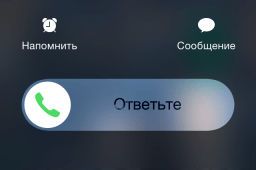 Sesi gelen bir arama ile kapatın, iPhon (Güç) üzerindeki düğmeye 1 kez basarsanız, şunları yapabilirsiniz:
Sesi gelen bir arama ile kapatın, iPhon (Güç) üzerindeki düğmeye 1 kez basarsanız, şunları yapabilirsiniz:  Güç düğmesine basmak, gelen aramayı sıfırlar ve arama kişi kısa bip sesi duyacaktır.
Güç düğmesine basmak, gelen aramayı sıfırlar ve arama kişi kısa bip sesi duyacaktır.
24. İPhone'da ekranın ekran görüntüsünü nasıl yapılır?
Bunun için aynı anda yuvarlak basmanız gerekir. düğme evi. Ve dahil etme düğmesi iPhone (güç):  Ekran görüntüsü otomatik olarak orada kaydedilir, tüm fotoğraflarınızın kaydedildiği her yerde. "Fotoğraf" uygulamasına gidin ve ekran testine bakın.
Ekran görüntüsü otomatik olarak orada kaydedilir, tüm fotoğraflarınızın kaydedildiği her yerde. "Fotoğraf" uygulamasına gidin ve ekran testine bakın.
25. Melodinizi iPhone'da bir aramaya nasıl yerleştirilir?
İPhone'da, zil sesini aramaya koyun çok basit değil. Bunu yapmak için, bazı manipülasyon yapmanız gerekir. Kısacası ise, prosedür aşağıdaki gibidir:
1. Programlamanız gereken melodiyi ekleyin iTunes. bilgisayarda.
2. Bu melodiden, kalıcı müzik parçasını kesin en fazla 38 saniye. Aradığımız ringtonumuz olacak.
3. Zil sesi biçimine dönüştürün AAC.
4. Dönüştürmeden sonra, uzatmayı alınan dosyadan değiştirin. .m4r..
5. Hazır zil sesi iTunes programından iPhone'a kopyalayın
6. İPhone'da, melodilmemizi belirli bir kişiye veya hiç çağrı olarak koyduk.
Her ne kadar eylemlerin listesi ve etkileyici olduğu ortaya çıkmış olsa da, aslında, tüm bunlar oldukça hızlı bir şekilde yapılır. Korkmadındıysanız, o zaman her şeyi daha ayrıntılı olarak boyadığım için gidin.
26. Birden fazla uygulamayı iPhone ekranında bir klasöre nasıl gruplandırılır?
Parmağınızı herhangi bir uygulamanın simgesine bastırın ve parmağınızı birkaç saniye boyunca yırtmayın. Birdenbire, ekranda, her şey "Walker'a yürüyerek" başlayacak: Uygulamalar "Çıngırak" başlayacak. Seçilen uygulama simgesini başka bir simgeye götürün. Her iki uygulamanın da bulunacağı klasör otomatik olarak oluşturulur. Klasör adı girerek düzenlenebilir.
Tüm uygulama simgelerinden kaldırılırsa klasör otomatik olarak silecektir.
27. İPhone'da çevrimiçi gitmek için hangi tarayıcıyla?
İPhone zaten bir tarayıcı inşa etti Safari.Hangi internette gezinmek için mükemmeldir. Denemek istiyorsanız, yükleyebilir ve üçüncü taraf tarayıcıyı yükleyebilirsiniz ( Google Chrome., Yandex Browser, Opera). Şahsen, safari oldukça uygundur.
28. Bir bilgisayardan iPhone'a video nasıl kopyalanır?
Bu program boyunca yapılabilir. iTunes.. Ama bir tane var Önemli an: İTunes'a video eklemek için, kodek kullanılarak dönüştürülmelidir. h.264. ve format var .mp4, .mov.veya .m4v. Videonuz başka bir biçimde (örneğin, .avi.), istenen formata dönüştürülmelidir. Daha fazla okuyabilirsiniz.
29. Bluetooth'taki dosyaları iPhone'da nasıl iletilir?
İPhone, kullanan dosyaları aktarma veya alma işlevini sağlamaz. bluetooth teknolojisi. Bluetooth iPhone, çeşitli harici cihazlarla senkronizasyon için gereklidir: kulaklıklar, spor aksesuarları, monopodlar. Dürüst olmak gerekirse, kendimi sadece Iphon'un sahibi olduklarında, bu şartlara göre çok şaşırdı. Ancak, zamanla, ben sadece bana ihtiyacım olmadığı konusunda ikna oldum.
Airdrop teknolojisini kullanarak bir iPhone'dan diğerine bir dosya gönderebilirsiniz. Bu, bu iPhone'un her ikisi de 5. sürümden daha düşük olmamalıdır (bu yüzden 4s 🙂'mla uçarım).
Bir iPhone sahiplerinin dosyayı Bluetooth'a başka bir akıllı telefona geçebileceğini unutmayın (iOS değil) Jailbreak. Bunu yapmak için, alternatif bir uygulama mağazasında özel bir uzantı indirmeniz gerekecektir. Cydia (App Store gibi).
30. İPhone'da Jailbreak Nedir?
Jailbreak (Jailbreak) Bir yazılım işlemidir mobil cihazlaraltında çalışmak işletim sistemi çeşitli yazılım erişimini açan iOS dosya sistemi. Konuşuyorum basit kelimelerJailbreak, bir kullanıcı olarak değil, yönetici olarak sisteme erişmenizi sağlar.
Bu işlem kendi başına yapılabilir: internette iOS jailbreak ve onlar için talimatlar için tam programlar.
Jailbreak'in temel avantajı kurulum olasılığıdır. Üçüncü taraf uygulamalarıBu Apple'ın bir nedenden dolayı App Store'da indirmeyi onaylamadı.
İPhone'unuzdaki jailbreak sonra otomatik olarak cydia görünecek. Bu, iPhone için alternatif bir uygulama mağazasıdır - App Store gibi. Tıpkı Cydia'daki App Store'da olduğu gibi, çeşitli uygulamaları indirebilirsiniz (çoğu ücretsiz).
Ayrıca, jailbreak sonra ücretli uygulamaları ücretsiz olarak ücretsiz olarak indirebilirsiniz.
Jailbreak resmen desteklenmeyen bir Apple operasyonu olmasına rağmen, telif hakkı şirketlerinin ihlali değildir. Doğru, jailbreak prosedüründen sonra, cihaz elma garantisini kaybeder ve tabi değildir. garanti onarımı. Ancak iPhone fabrikası ayarlarını iTunes programı aracılığıyla geri yükleyebilir ve kimse bu cihazda bir jailbreak yaptığınızı kanıtlayamazsınız.
İPhone Jailbreak'inizde yapılırsanız ve iOS'u en son sürüme güncellemeye karar verirsiniz - bu, bu jailbakeyi iPhone ile kaldırır. İPhone için firmware güncellemesini her gördüğünde, bir süre beklemeniz gerekir, meraklılar yeni bir jailbreak bırakıncaya kadar.
Jailbreak yapmam gerekiyor mu? Şahsen, bunun için özel bir ihtiyaç olmadığını düşünüyorum: Sadece ilgi uğruna olsaydı, sadece "oyun". Ancak bu jailbreak zarar verebilir, inanıyorum. YazılımCydia'da mevcut olan App Store'un aksine, güvenilirlik ve güvenlik için kontrol edilmez ve bu nedenle cihazınızdaki verilerinize zarar verebilir veya kararsız çalışmalarına neden olabilir.
İnternet Projesi "Mobil Olmak" için bir rehber hazırladı gizli fonksiyonlar Dünyanın dört bir yanındaki en popüler ve popüler akıllı telefonlardan biri Apple iPhone.. Bu listede tanıdığı görülüyor, size çok yeni ve faydalı olacak.
İPhone'unuzun tüm olanaklarını biliyor musunuz? Çoğunlukla - Evet, söyleyeceksiniz. Ancak, standart olmayan bir şekilde etkinleştirilebilecek bazı işlevler ve cipsler vardır. Buradaki ana şey, cihazı nereden itileceğinizi ve nasıl sallanacağını bilmektir.
Bir seçim, sadece iOS ve gelişmiş kullanıcılarla tanışan acemi kullanıcılar olarak ilginç olacaktır.
Socialmart'tan widget.1. Sayılar yerine harflerle şifre
İd \u003d "SUB0"\u003eAyarlar -\u003e Şifre'ye gidin. "Basit Şifre" seçeneğini kapatın. Bundan sonra, QWERTY klavyesini kullanarak yeni bir şifre oluşturmak için bir öneride bir pencere belirir.
2. SMS gönderme ve gelme zamanını görebilme
id \u003d "alt1"\u003e
Temizlik için ödemek zorunda olduğum fiyatlardan biri tasarım iOS. - Toplam minimalizm. Varsayılan olarak, SMS zamanı görüntülenmez, ancak ekranı bırakmaya değer ... True, Eğlenceli?
3. Kaydırma kullanarak bir seviyeye dönün
id \u003d "SUB2"\u003eIOS 7'de, ekranın kenarından "kaydırın" hareketi ile geriye doğru bir adım döndürmek için bir fonksiyon eklendi. Sola giden üst köşe Düğmesine gerek yok. Bu komut, önceki menüye hızlıca dönmek için "geri" sanal düğmesini simüle eder. "Doğru" jest ayarları, mesajlar, posta ve diğer bazı uygulamalarda çalışır.
4. Metin Silme Sindirimi
id \u003d "SUB3"\u003eSadece yazılı metni silebilir, sadece telefonu sallayabilirsiniz. Yazılı metni silmek için teklif edecektir. Aklınızı değiştirirseniz, tekrar sallayın ve her şeyi geri getirin.
5. Takvimi bir harekette detaylandırma
id \u003d "SUB4"\u003eİPhone'u yatay bir konuma getirin ve takviminiz zamanlanmış etkinliklerle ilgili size daha fazla ayrıntı gösterecektir.
6. Safari'deki referanslarla tweetlerin hızlı görünümü
id \u003d "SUB5"\u003eİOS 7'deki safari, link içeren mesajların kasetindeki tweetleri hızlı bir şekilde görüntülemenizi sağlar. Safari'yi çalıştırmak yeterlidir, yer imleri düğmesini tıklatın (kitabın görüntüsüyle ikon) ve @ sekmesine gidin. Bu bölümde, URL'yi işletim sistemi ayarlarında eklenen Twitter Hesap Mesajının kasetinde görüntüleyebilirsiniz.
7. Gizli Seviye
id \u003d "SUB6"\u003e
Herkes, iPhone'un bir pusula uygulaması olduğunu biliyor, ancak herkes seviyenin orada olduğunu bilmiyor. Seviye sayacını Pusula uygulamasında kullanabilirsiniz, sadece sol ekranı çekmeniz gerekir. Ek bir uygulama açılacak, bu arada çok şık.
8. Baş Hareketi Yönetimi
id \u003d "SUB7"\u003eAyarlar menüsünde -\u003e Ana -\u003e Universal Access -\u003e Anahtar Kontrolü -\u003e Anahtarlar -\u003e Yeni Ekle Özel seçeneklerdir ve belirli komutları gerçekleştirmek için baş hareketlerini sağa ve sola özelleştirmenize olanak sağlar. Örneğin, kafayı sağa doğru eğin, ses seviyesini ekleyebilir veya bırakabilir ve hareketi diğer tarafa yapabilirsiniz - çoklu görev panelini arayın veya ana ekrana geri dönebilirsiniz. Menü işletim sistemi ayarlarında gizlenir.
9. Hatırlatıcılar için Flaş Kamera
id \u003d "SUB8"\u003eİPhone'unuzun arkasındaki flaş, yalnızca karanlıkta fotoğraf çekmek için uygun değildir, ayrıca bildirimi ve çoğu BlackBerry akıllı telefonları üzerinde sinyal vermek için de kullanılabilir. Gitme yeteneğini etkinleştirmek için genel Ayarlar, "Evrensel Erişim" bölümünü bulun ve hatırlatıcılar sırasında flaşı açmak için kaydırıcıyı çevirin.
10. Tek bir tıklamayla seri çekim
id \u003d "SUB9"\u003e
Fotoğraf anahtarını tutun. Sayaç görünecektir ve telefon bir oturum için bir sürü resim yapacak, böylece tüm sevdiği gibi toplayacak fotoğrafı kesinlikle kaldıracaksınız.
11. Ses anahtarını fotoğraflamak
id \u003d "sub10"\u003eSes tuşuna tıklayarak fotoğraf çekebilirsiniz. Kulaklıktaki anahtar bunun için de uygundur.
12. Akıllı Klavye
id \u003d "sub11"\u003eKlavyenin çok küçük "Paskalya" var. Örneğin, anahtarı Safari Tarayıcısındaki bir noktayla tutabilir ve hemen önerilen birkaç alandan birini (.com, .NET .RU ve benzeri) seçebilirsiniz. Veya noktayı otomatik olarak koymak için boşluklara iki kez dokunun. Veya bir tire kelepçeleyin ve istenen uzunluğun çizgisini seçin.
13. Kişisel Titreşim
id \u003d "sub12"\u003e"Kişiler" uygulamasında, sadece farklı zil sesleri oluşturamazsınız. belirli sayılarFakat ayrıca özel bir vibro sinyali seçin. Böylece, insanları pantolondaki titreşimler halinde tanımlayabilirsiniz. Nasıl buldun?
14. Hızlı şarj için uçuş modu
id \u003d "sub13"\u003eŞöyle iPhone modu Sınırlı sürenin koşullarında çok faydalı olan iki kat daha hızlı şarj edildi.
15. Çocuklara Karşı Koruma
id \u003d "sub14"\u003e"Ana" menüsünde "Kısıtlamalar" sekmesini bulun. Orada uygulamaya erişimi, AppStore'daki satın alımları ve verileri silebilirsiniz. Ve ayrıca tüm alımları uygulamalarda tek tuşla yasaklayabilirsiniz. Çocuklar varsa yararlıdır.
 Resmi ürün yazılımını Samsung Galaxy A3 (2017) güncellemelerine geçen yılın modeli ile karşılaştırılması
Resmi ürün yazılımını Samsung Galaxy A3 (2017) güncellemelerine geçen yılın modeli ile karşılaştırılması Samsung Galaxy S8 Güncelleme Güncellemesini Getirdi S8 Android 8'e kadar Android
Samsung Galaxy S8 Güncelleme Güncellemesini Getirdi S8 Android 8'e kadar Android 0 Özellikler
0 Özellikler